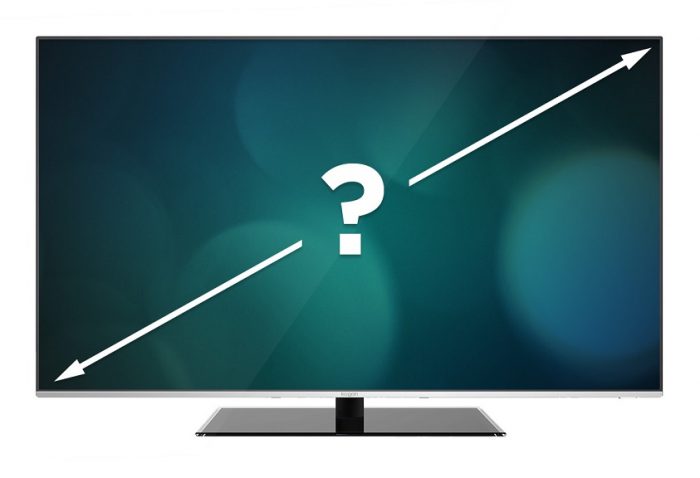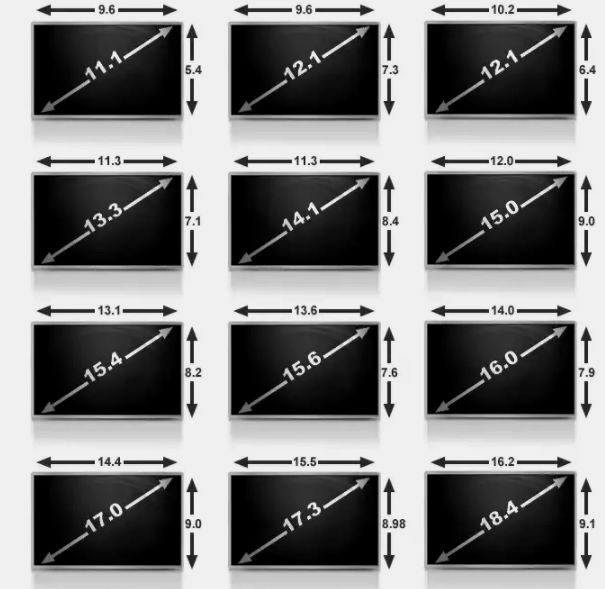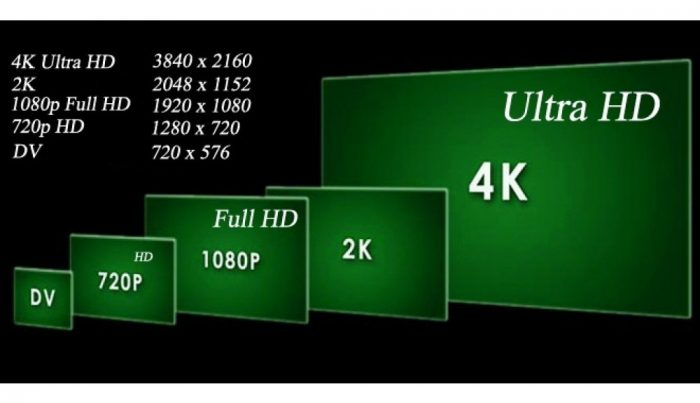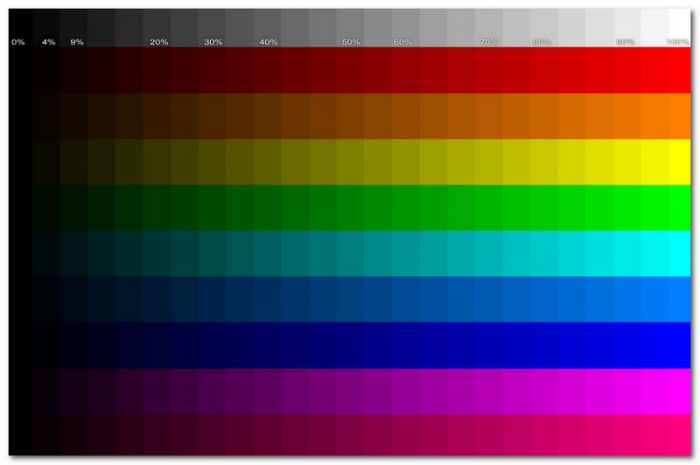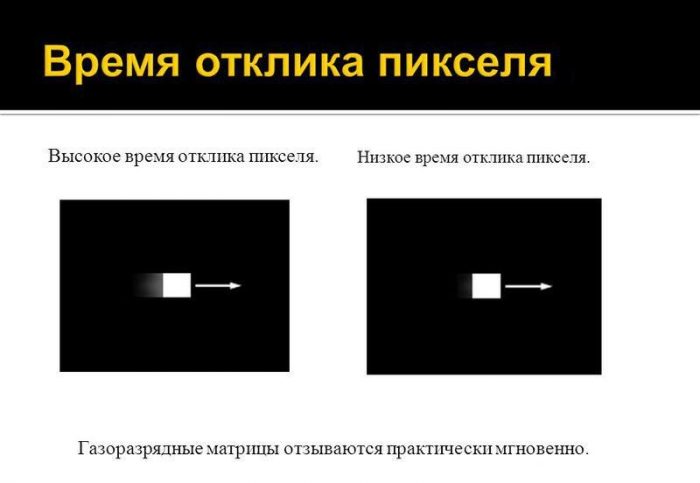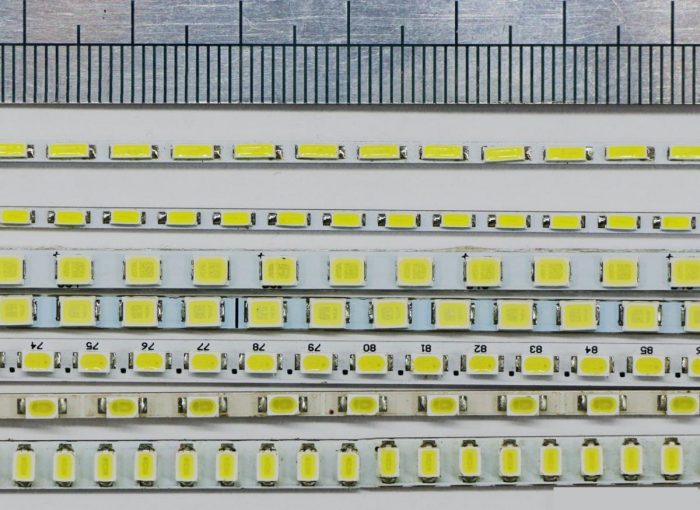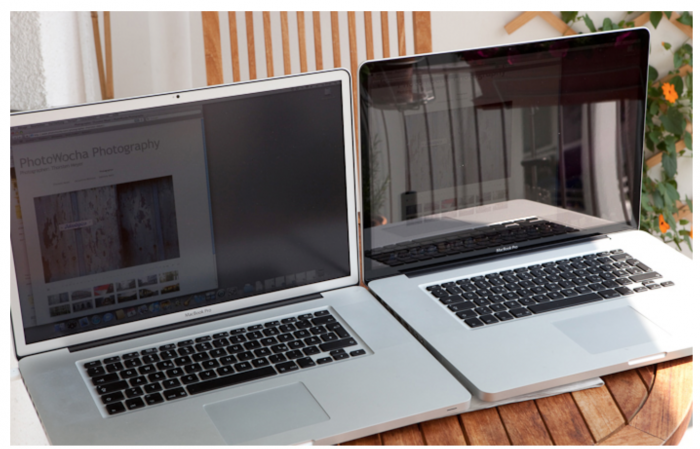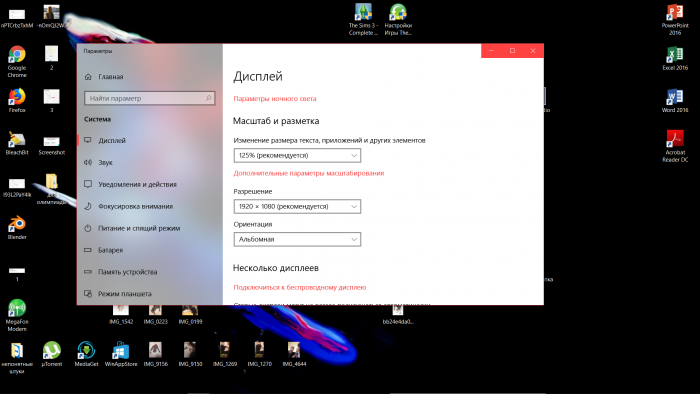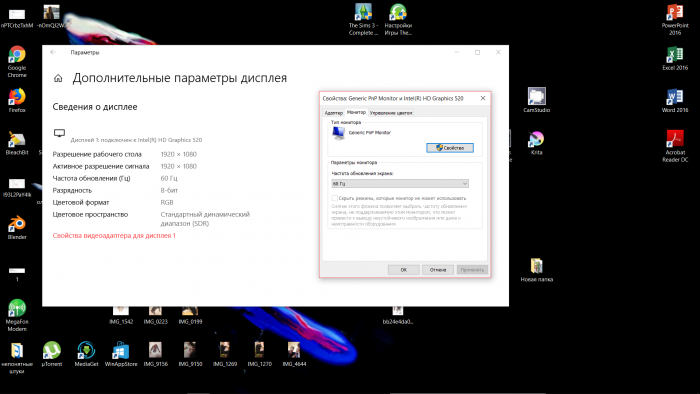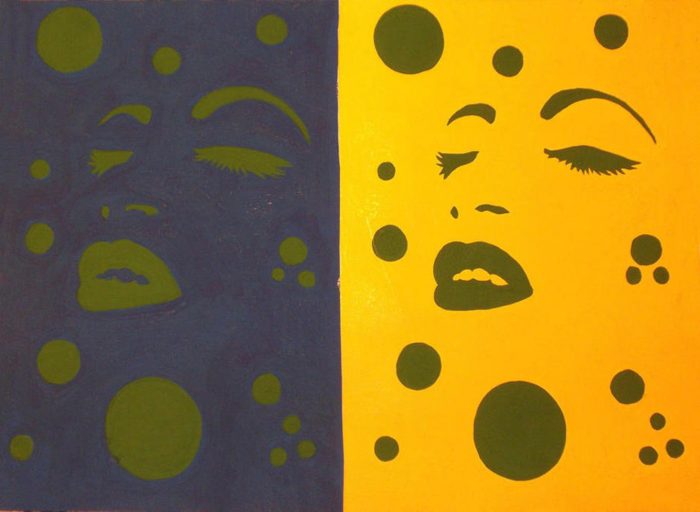É difícil encontrar alguém que não consiga lidar com o gerenciamento deste dispositivo, mas no que diz respeito às suas configurações - já existem problemas. Uma dessas dificuldades é a seleção e o ajuste da resolução da tela do laptop, que será discutida neste artigo.
Como escolher uma tela de laptop
Não é necessário entrar em contato com pessoas “conhecedoras” para escolher uma opção adequada para si. Qualquer um pode se tornar um "saber". Ao escolher a tela ideal, os seguintes fatores são considerados. Resta desmontar cada um deles separadamente.
Tamanho da tela
A diagonal da tela afeta o preço, o peso e também os recursos do laptop (por exemplo, mobilidade). Primeiro, é importante entender a finalidade do dispositivo. Um dos fatores dependerá disso - a diagonal.
Todos os laptops podem ser divididos nas seguintes categorias:
- Netbooks: a versão menor do laptop, cuja diagonal geralmente varia de 10 a 13 polegadas.
- Laptops: uma média de 13 a 18 polegadas.
- Ultrabooks: distinguidos por seu corpo ultrafino, sua diagonal varia de 11 a 14 polegadas.
- Notebooks-tablets: eles também são chamados de híbridos, possuem uma docking station - um teclado destacável, a diagonal não excede 13 polegadas.
- Transformadores: diferente de outras opções, na medida em que dobram para cima, não há restrições quanto ao tamanho da diagonal.
Cada um deles é adequado para fins específicos. Os netbooks, por exemplo, podem se tornar uma "tábua de salvação" para pessoas acostumadas a um estilo de vida ativo. Isto é devido à sua portabilidade. Distingue-se pela sua compacidade e leveza, e alguns modelos são capazes de segurar a bateria por um tempo incrivelmente longo.
A diagonal de qualquer laptop, em regra, não é inferior a 10 polegadas, mas não excede 18. O mais popular deles são as seguintes opções:
- 13,3 polegadas - 33,8 cm;
- 14 polegadas - 35,6 cm;
- 15,6 polegadas - 39,6 cm;
- 17,3 polegadas - 43,9 cm.
O tamanho de 13,3 a 15,6 é ideal para quem está acostumado a se movimentar com um laptop da manhã à noite. De 15,6 a 17,3 é uma excelente opção para trabalhar em um local sem transferência frequente do dispositivo.
15,6 polegadas é a melhor opção para pessoas que acham difícil decidir de que maneira usar o dispositivo. Esta opção é o "meio termo" entre os propostos.
Resolução da tela do laptop
A resolução da tela de qualquer laptop é medida no número de pixels na vertical e na horizontal. Pixels são os pontos que compõem a imagem inteira. A nitidez da imagem depende deles: quanto mais pixels, mais detalhada é a imagem.
Abaixo estão as permissões mais populares:
- HD 1366x768 (encontrado em modelos de 15 polegadas);
- HD + 1600x900 (para dispositivos de 17 polegadas);
- Full HD 1920x1080 (para diferentes notebooks diagonais de preços médios e altos);
- 2K 2560x1440 (dispositivos da faixa de preço alta com qualquer diagonal);
- 4K / Ultra HD 3840x2160 (telas de 15 a 17 polegadas, preço alto).
A nitidez da imagem, ou seja, a resolução da tela, depende da carga no ferro. Quanto maior a resolução, maior a carga. Por conseguinte, os parâmetros do dispositivo aumentam e o preço aumenta.
Também é importante observar que os laptops da Apple diferem em resolução dos padrões geralmente aceitos. Suas telas são um pouco diferentes, mas a diferença é pequena.
Rendição de cores, brilho, contraste
Esses três critérios são uma parte obrigatória de qualquer tela. Resta descobrir o que é cada um de si:
- Renderização de cores é o grau em que a cor de um objeto real corresponde à cor de sua imagem. É importante evitar a distorção das cores para que os olhos não se cansem e a visão não se deteriore. A configuração é muito mais fácil do que parece: você precisa fazer isso em um local onde não haja luz estranha - você precisa evitar reflexos e reflexos. Resta apenas usar o programa embutido e calibrar a tela de acordo com seus próprios sentimentos.
- Brilho é a razão entre a intensidade da luz e a área da superfície luminosa. Diferentemente expresso, é um fluxo de luz. Ou a quantidade de cor branca - quanto maior, mais brilhante a coroa que a imagem. É importante não exagerar no brilho da tela; caso contrário, isso afetará adversamente a condição ocular do usuário.
- Contraste é o grau em que um objeto é distinguível dos objetos ao redor. Simplificando, esta é a diferença entre as cores. Quanto maior o contraste, mais distinto cada objeto se torna.
Cada uma das características é facilmente configurada manualmente (mais sobre isso posteriormente). Cada aspecto precisa ser personalizado de forma que os olhos não se cansem, caso contrário a visão começará a cair.
Ângulo de visão
Esse ponto geralmente é incompreensível para aqueles que não entendem a tecnologia mais profundamente do que a média. De fato, isso não é grande coisa. Ângulo de visão - esta é uma das principais características da qualidade da matriz. Esse aspecto afeta diretamente a qualidade da visão de um usuário de laptop.
Os tipos de matrizes com suas características inerentes são considerados abaixo:
- Torcendo Threadlike (TN): Comparado a outras opções, o preço é muito menor. Todas as características, respectivamente, também são de qualidade inferior, incluindo o próprio ângulo de visão
- Troca no local (IPS): a cor e o ângulo de visão são exatos. Para a visão, o menos perigoso, mas devido a isso, e a estrada.
- Matriz MDV: inclui os benefícios dos dois já mencionados. Adequado para artistas interessados principalmente na reprodução de cores. Ela tomou a velocidade de resposta da TN, mas não diferiu em dinamismo.
Tempo de resposta
O tempo de resposta do monitor é o menor tempo que um pixel precisa para mudar seu brilho. Quanto menor o tempo de resposta, melhor o dispositivo.
Ao comparar matrizes por esse parâmetro, TN vence sem dúvida. Essa é outra razão, além de ser barata, porque ainda é popular entre as massas. Para jogadores, por exemplo, a reprodução de cores não é tão importante, de acordo com a qual essa opção específica é preferida.
A seguir, são apresentadas opções para verificar o tempo de resposta do monitor. Cada um deles está disponível para qualquer usuário de laptop:
- BWB (BtB): o indicador mais honesto; seu trabalho é mostrar quanto tempo um pixel de preto muda para branco e vice-versa.
- BtW: trabalha com o princípio de alternar de um estado inativo para uma luminosidade máxima (100%).
- GtG: mede quanto tempo leva um pixel para alterar o brilho de um brilho cinza de 90% para 10%.
Para verificar independentemente o tempo de resposta do monitor, o usuário pode usar o programa TFT Monitor Test.
Tipo de luz de fundo
A luz de fundo da matriz depende dos indicadores do monitor já considerados anteriormente, como reprodução de cores, brilho e contraste. O efeito também está na saúde do usuário - na visão dele.
Portanto, resta apenas entender os prós e contras de várias opções de iluminação:
- CCFL: são lâmpadas comuns, exceto talvez menores. Comum em monitores LCD, televisões e monitores de cristal líquido. Por um determinado período de tempo, essa luz de fundo já é considerada obsoleta devido à presença de outras opções mais qualitativas.
- LED: esse tipo é o mais moderno de todos os possível e implementado agora. Nos laptops, são os LEDs mais frequentemente encontrados. Os monitores de PC também estão se movendo gradualmente para o lado do LED.
Dois tipos principais de luz de fundo LED podem ser distinguidos:
- Lado: a luz de fundo mais comum no momento. Sua vantagem indubitável é o baixo consumo de energia. Basicamente, são criados os modelos mais sutis de telas (que as lâmpadas não permitem). Por outro lado, com esse tipo de luz de fundo, é extremamente difícil obter sua uniformidade, enquanto o gerenciamento dinâmico é completamente impossível.
- Matriz de pontos: nessas condições, os LEDs são colocados sobre toda a área da tela. Graças a isso, a iluminação é uniforme, o que não é o caso da iluminação lateral. Existe também a possibilidade de controle dinâmico. Devido à cobertura total da superfície, o preço desses dispositivos aumenta significativamente. A espessura e o consumo de energia dos dispositivos com luz de fundo da matriz são maiores do que com a lateral.
Cobertura
O debate sobre qual revestimento escolher pode durar para sempre. Não há vencedor absoluto nesta corrida, mas ainda vale a pena entender as vantagens de cada uma.
Entre os revestimentos de tela, há duas opções concorrentes: fosco e brilhante. Cada um deles tem suas próprias qualidades positivas. Resta apenas entender: quais são essas qualidades:
- Acabamento fosco: a primeira coisa que chama a sua atenção é a falta de brilho. Na presença de luz estranha, os reflexos não caem nos olhos. Você não pode atribuir as vantagens da renderização de cores. A principal vantagem do revestimento fosco é a possibilidade de trabalho a longo prazo, uma vez que menos cansa os olhos.
- Brilhante: na rua, um dispositivo com revestimento semelhante pode ser inconveniente. Qualquer luz estranha será refletida, distorcendo a imagem na tela. Além disso, a visão disso também pode se deteriorar. O que o brilho ganha é a reprodução de cores (a matriz terá um papel significativo). Além disso, o ângulo de visão é muito maior e a cor preta é mais profunda e precisa.
Para matrizes TN, o revestimento mais preferido é brilhante. Se o laptop estiver equipado com uma matriz IPS, a versão mate encontrará uma melhor aplicação.
Os portadores de laptops com um monitor brilhante geralmente precisam usar revestimentos anti-reflexo. Atualmente, a venda de dispositivos com revestimento já instalado é comum, mas também é vendido um filme especial. Ela salvará temporariamente o proprietário do laptop das reflexões. Mas a principal dificuldade associada ao revestimento anti-reflexo é sua rápida deterioração.
Esse filme é uma maneira maravilhosa de sair da situação, se você não deseja suportar reflexões perturbadoras. É barato e fácil de usar. Você precisará alterá-lo com bastante frequência. É aconselhável imediatamente, assim que começar a rasgar ou borbulhar.
Como alterar a resolução do laptop
A tela do laptop é widescreen e sua proporção é de 16: 9. Portanto, a permissão deve obedecer às seguintes regras: o primeiro número deve ser um múltiplo de 16, o segundo - 9, o que já foi percebido neste artigo um pouco antes. Por exemplo, 2K, HD +, Full HD - cada uma das opções acima demonstra esse padrão.
A maneira mais fácil de alterar a resolução é entrar nas configurações padrão. Para fazer isso, clique com o botão direito do mouse no campo, selecione a coluna "propriedades" ou "configurações de tela". No segundo caso, resta apenas escolher as suas próprias configurações, no primeiro - você precisa mudar para a coluna "parameters", onde a resolução da tela do laptop estará disponível.
Configuração da taxa de atualização da tela
Para configurar esse parâmetro, você precisa ir para a seção "Propriedades do adaptador de vídeo para a tela 1".Para isso, todos os comandos anteriores (indicados na última seção do artigo) são executados e, em seguida, os "parâmetros adicionais" são pressionados, após o que a notação desejada aparece. Uma janela adicional aparecerá na tela, na qual você precisará selecionar a coluna "monitor". Encontramos a inscrição "taxa de atualização da tela" e selecionamos a opção ideal entre as opções propostas.
Uma frequência de 60 Hz é a menor opção possível. Em taxas baixas, há uma alta probabilidade de fadiga ocular rápida.
Ajuste de brilho da tela
O brilho é a coisa mais simples que você pode ajustar na tela. Para fazer isso, tudo o que você precisa está localizado diretamente no teclado: o botão "fn" e "f5" (diminui o brilho) ou "f6" (aumenta o brilho), dependendo do que você precisa fazer.
Em alguns modelos de laptop, as teclas podem variar um pouco, mas, em qualquer caso, estão ao alcance direto.
Não é recomendável definir o brilho para mais de 80 candelas por metro quadrado. Caso contrário, a carga é muito alta.
Como ajustar o contraste
Cada computador é inicialmente configurado para configurações ideais. Portanto, os parâmetros são adequados para a maioria dos casos e para a maioria dos usuários. Mesmo que pareça a um usuário específico que a versão de fábrica do contraste não o satisfaça, é indesejável modificá-lo, pois ele é o mais inofensivo para o olho humano.
No entanto, mudar tudo por si mesmo é mais do que realista. Para fazer isso, use a calibração de cores do monitor. Lá você pode corrigir não apenas o contraste da imagem, mas também outros parâmetros de cores. Personalizando as configurações para si mesmo, ainda é importante focar nos padrões inicialmente definidos.
Um bom programa para ajustar os parâmetros de cor de um laptop é o Ntest. Com seu uso, o processo de seleção das configurações ideais é muito mais fácil. O programa foi projetado para testar os parâmetros operacionais e a reprodução de cores dos monitores. Abre de absolutamente qualquer meio. Gratuito para download, disponível em russo.
Sumário
Descobrir como usar seu laptop corretamente é uma tarefa simples. Depois de ler e descobrir um pouco sobre esse assunto, todo amador pode se tornar um profissional de verdade.